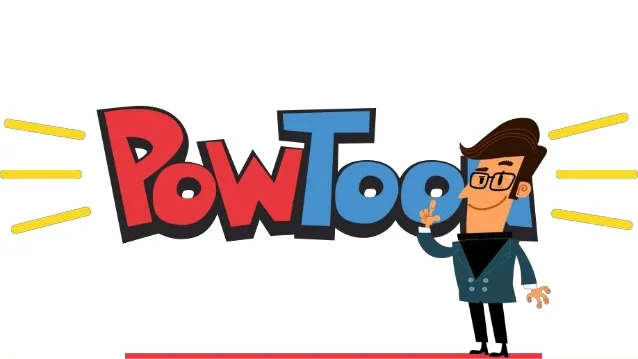Trabajo Colaborativo.
Trabajo colaborativo. Metodología de enseñanza y de realización de la actividad laboral basada en la creencia que el aprendizaje y la actividad laboral se incrementa cuando se desarrollan destrezas cooperativas para aprender y solucionar los problemas y acciones educativas y laborales en las cuales nos vemos inmersos.
El trabajo colaborativo ha sido empleado de conjunto con los siguientes:
Groupware, trabajo cooperativo,
trabajo en equipo,
trabajo en común, entre otros. Se emplea, además, en los siguientes contextos:
Competencias de género, aprendizaje colaborativo,
aprendizaje desarrollador, construcción cooperativa de conocimientos, entre otros. Se aprecia su uso en términos comunes tales como:
Ambiente colaborativo,
cultura colaborativa,
habilidades colaborativas, métodos colaborativos,
colaboración, entre otros.Contextos
La educación en la actualidad requiere del
trabajo en grupo. En las actividades de enseñanza-aprendizaje, el trabajo colaborativo o cooperativo (términos utilizados indistintamente) conforma uno de los principales elementos. Los proyectos innovadores que usan técnicas de enseñanza aprendizaje involucran esta modalidad de trabajo en la que el ser que aprende se forma como persona.
Diferencias entre trabajo en grupo, trabajo colaborativo y trabajo cooperativo
Es conveniente aclarar que el trabajo colaborativo es trabajo en grupo, pero el trabajo en grupo, no es trabajo colaborativo. Los enfoques o
paradigmas de trabajo colaborativo y cooperativo, tienen algunas características que los diferencian notoriamente. Cada paradigma representa un extremo del proceso de enseñanza–aprendizaje que va de ser altamente estructurado por el profesor (cooperativo) hasta dejar la responsabilidad del aprendizaje principalmente en el estudiante (colaborativo). El enfoque colaborativo es el que requiere de una preparación más avanzada para trabajar con grupos de estudiantes.
Elementos del trabajo colaborativo
Objetivos: Los mismos de la organización; particulares, bien definidos u otros.
Ambiente: controlado y cerrado.
Motivación: la persona es convencida por la organización.
Tipo de proceso: se formaliza el proceso grupal.
Aporte individual: conocimiento y experiencia personal al servicio de los intereses organizacionales.
Pasos del proceso grupal
Se deben definir claramente y previamente.
Es necesario un control del proceso de aprendizaje por parte del profesorado.
Reglas; rígidas, definidas previamente.
Desarrollo personal: supeditado a los objetivos organizacionales.
Productividad: es su fin.
Preocupación: la experiencia en función de los resultados; la motivación es extrínseca.
El hecho de pertenecer a un
grupo con un objetivo en común permite estrechar lazos en los participantes y les genera sentido de pertenencia. Claro está que el objetivo de un trabajo colaborativo es producir algo, que puede ser un conocimiento o un objeto tangible; pero en ocasiones el hecho de pertenecer a una organización también puede ser el objetivo de los participantes; por lo tanto la motivación puede ser también intrínseca del propio
proyecto.

 Imágen 1. Ejemplos.
Imágen 1. Ejemplos. Los usuarios de una wiki pueden así crear, editar, borrar o modificar el contenido de una página web, de una forma interactiva, fácil y rápida; dichas facilidades hacen de una wiki una herramienta efectiva para la escritura colaborativa. (definición tomada de Wikipedia) (en inglés, en francés)
Los usuarios de una wiki pueden así crear, editar, borrar o modificar el contenido de una página web, de una forma interactiva, fácil y rápida; dichas facilidades hacen de una wiki una herramienta efectiva para la escritura colaborativa. (definición tomada de Wikipedia) (en inglés, en francés)